Kaip padidinti „Bluetooth“ ausinių garsumą „Android“.

Ar garsumo lygis žemas, kai naudojate „Bluetooth“ ausines su „Android“? Išspręskite problemą ir sužinokite, kaip padidinti garsumą!
Nors „Excel“ naudojimas yra neabejotinai naudingas tiek darbo aplinkoje, tiek namų reikmėms, dauguma žmonių ją naudoja tik tada, kai reikia, ir mano, kad tai susiję su duomenų įvedimo baime. Iš tikrųjų naudodami svarbius „Microsoft Excel“ sparčiuosius klavišus daugumą užduočių galite atlikti greičiau ir lengviau, taip pagerindami savo patirtį.
„Microsoft Excel“ yra viena iš puikių „Microsoft Office“ programų. Galite atlikti matematinius skaičiavimus programoje „Excel“ naudodami įmontuotą formulių skaičiuotuvą. Tai taip pat leis į skaičiuoklę įterpti skritulines diagramas ir grafikus.
Daugelis įmonių naudoja „Excel“ paskyros įrašams ir skaičiavimams stebėti. Galite įgyti daugiau įgūdžių išmokę Excel sparčiuosius klavišus, kurie pagreitins jūsų užduočių atlikimą. Yra daugiau nei 100 „Microsoft Excel“ nuorodų.
Apskritai, žinant visus „Excel“ sparčiuosius klavišus, nėra jokių minusų, tačiau jų naudojimas visada gali pažeisti kitus įgūdžius ir galimybes. Čia geriausia turėti parinkčių, nes turėtumėte žinoti tiek trumpą, tiek ilgą kelią, taip pat visas su abiem susijusias funkcijas.
Argumentai "už"
– Greita
– Lengva
– Intuityvu
– Padidinkite našumą
Minusai
– Reikia visos klaviatūros
– Gali būti per daug spustelėta
– nerodomos išplėstinės parinktys
Be to, galite nusipirkti iš „Amazon“ ir sužinoti daugiau funkcijų, kurios yra įmanomos naudojant šią „MS Office“ programą.
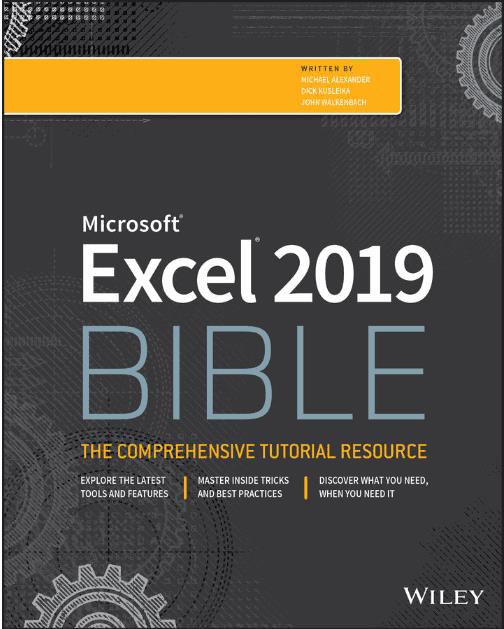
Ctrl + N – atidaro naują darbaknygę
Ctrl + O – atidarykite esamą darbaknygę
Ctrl + S – išsaugokite darbaknygę
Ctrl + W – uždaro aktyvią darbaknygę
Ctrl + X – išpjauna paryškintos darbaknygės srities (ląsteliuose) turinį. Ląstelė yra mažiausias ploto vienetas Excel skaičiuoklėje
Ctrl + V – nukopijuoja pasirinktų langelių turinį į mainų sritį
Ctrl + Z – anuliuoja spausdinimo klaidas
Ctrl + P – atidaromas spausdinimo dialogo langas
Ctrl + 1 – atidaromas darbaknygės langelių formatavimo dialogo langas
Ctrl + T – pasirinkite langelius ir paspauskite Ctrl + T. Pažymėti langeliai taps lentele
Ctrl + `- Leidžia perjungti formules ir langelių reikšmes
Ctrl + '- Taiko pasirinkto langelio formulę kitam langeliui
Skirtukas – naudojamas V. paieškai.
F4 – parodys langelio pamatinę reikšmę
Ctrl + F – atidaromas dialogo langas Rasti
Ctrl + G – atidaromas dialogo langas GoTo
Ctrl + Tab – leidžia pereiti tarp skirtingų darbaknygių
Ctrl + End – perkelia jus į paskutinį dabartinės darbaknygės langelį
Ctrl + Home – perkelia jus į pirmąjį aktyvios darbaknygės langelį
Ctrl + PgUp ir Ctrl + PgDn – šie spartieji klavišai padeda naršyti tarp skirtingų darbaknygės puslapių. Ctrl + PgUp perkelia jus į kitą dabartinio puslapio lapą. Panašiai, Ctrl+ Pgdn pereina į ankstesnį dabartinio puslapio lapą.
Ctrl + A – pasirenkamas visas darbaknygės tekstas
Ctrl + tarpas – pasirenkamas visas stulpelis. Užveskite žymeklį ant bet kurio reikiamo stulpelio langelio ir įveskite Ctrl + tarpo klavišą. Bus pasirinktas visas stulpelis.
„Shift“ + tarpas – pasirenka visą eilutę. Užveskite žymeklį ant reikiamos eilutės ir įveskite Shift + Space. Bus pasirinkta visa eilutė.
F2 – leidžia redaguoti pasirinktus langelius
Alt + Enter – galite įvesti naują eilutę langelyje ją redaguodami
Ctrl + D – galite nukopijuoti langelių formatą ir pritaikyti šį formatavimą pasirinktam langelių diapazonui.
Ctrl +; – Į pasirinktą langelį įterpkite dabartinę datą ir laiką
Šie trumpieji klavišai turėtų padėti jums efektyviau naudoti „Excel“, palengvinti darbą ir sumažinti „Excel“ darbo krūvį.
Ar garsumo lygis žemas, kai naudojate „Bluetooth“ ausines su „Android“? Išspręskite problemą ir sužinokite, kaip padidinti garsumą!
Jei Reddit fono paveikslėlius nustatysite kaip foną, tai neturės įtakos svetainės naudingumui, bet padės jums naršyti.
„Microsoft“ paskelbė, kad 2020 m. sausio mėn. baigsis „Windows 7“ eksploatavimo laikas, o tai reiškia, kad oficialus produkto palaikymas nebeveiks.
Gerai žinomas faktas, kad dauguma „Facebook“ priklausančių programų dabar turi „Istorijų“ funkciją. Ji taip pat pateikiama „WhatsApp“ forma „WhatsApp Status“. Deja, dauguma vartotojų turi daryti ekrano kopiją.
Išnagrinėjame „Office 365“ arba „Office 2019“ funkcijas ir nustatome, ar tai tinkamas pirkinys.
Naudodami „Windows 10“ galite akimirksniu pasiekti reikalingas programas arba programas, prisegę jas prie užduočių juostos.
„Windows 10“ yra naujausias „Windows“ šeimos papildymas, kurio „Microsoft“ siekė kurdama atnaujintą OS, kad ji būtų saugesnė ir saugesnė.
„Windows 10“ yra daug naujų funkcijų, tačiau iš jų „Cortana“ yra viena geriausių. Jūs netgi galite jį naudoti norėdami išjungti kompiuterį.
Jei išmanote technologijas, galite naudoti šias instrukcijas, kad įdiegtumėte „One UI Beta“ versiją „Galaxy Note 9“, „S9“ ir „S9 Plus“.
„Animojis“ buvo viena iš labiausiai aptariamų „iPhone“ funkcijų, kai „Animojis“ buvo paleistas, tačiau nuo šiol jos buvo apribotos tik „iPhone X“. Tačiau yra būdas gauti ką nors panašaus savo „Android“ įrenginyje.
Užduočių atlikimas be pertrūkių visada teikia pasitenkinimą. Nuolatinis išsiblaškymas gali varginti ir erzinti. Tas pats pasakytina ir apie darbą ekrane. Pasikartojantys skelbimai pasirodo
Ypač darbo vietoje turėtumėte žinoti svarbius Microsoft Outlook sparčiuosius klavišus, kad palengvintumėte darbą ir galėtumėte greičiau išspręsti visas užduotis.
Žaidėjų pasaulyje „Windows“ laikoma viena iš geriausių platformų. „Windows 10“ kiekvienais metais gauna kelis atnaujinimus, pagerinančius žaidimus kompiuteriu naudojant specialią programinės įrangos optimizavimą.
Paprastai suprantama, kad vienas iš pagrindinių skirtumų tarp iPhone ir Android yra tas, kad Android telefonai negali naudoti iMessage. Priežastis, dėl kurios žmonės mano, kad „iMessage“, nėra pasirinkimas
Keli „Android“ naudotojai gali turėti savo erdvę su savo programomis ir duomenimis savo įrenginiuose. Štai kaip viską nustatyti.
„Windows 10“ yra „Microsoft“ operacinė sistema, kuri buvo paleista 2015 m. Tai viena iš pagrindinių „Microsoft“ operacinių sistemų. „Windows 10“ naudotojai retkarčiais gauna programinės įrangos naujinimus. Šie naujinimai bando pagerinti „Windows 10“ veikimo galimybes, tačiau bendra ateitis nėra aiški ir net tie, kurie yra susipažinę su „Microsoft“ produktais, nėra visiškai tikri, kas laukia OS.
Santrumpa NFC reiškia Near Field Communication. Kaip rodo pavadinimas, jis leidžia palaikyti ryšį tarp suderinamų įrenginių, esančių arti.
Jei esate „Windows“ vartotojas, galite susidurti su juoda rodykle. Visose „Windows“ versijose Įrenginių tvarkytuvėje galite matyti juodą rodyklę. Ką jie reiškia?
Android Pie, dar žinomas kaip Android 9 Pie, yra naujausia Android OS versija. Pirmą kartą jis buvo paleistas 2018 m., o atnaujinimas pasiekiamas beveik visiems naujiems „Android“ telefonams.
„Android“ telefonuose naudojama viena geriausių ir stabiliausių operacinių sistemų, tačiau kartais dėl šios operacinės sistemos gali kilti problemų. Jei manote, kad kažkas negerai, pabandykite iš naujo paleisti įrenginį saugiuoju režimu, kad sužinotumėte, ar tai pašalina problemą.
Ar jūsų darbas susijęs su dokumentų redagavimu Microsoft Word? Sužinokite, kaip įjungti pokyčių sekimo režimą Word.
Mes siūlome kelis sprendimus, kaip išspręsti dažnai pasitaikančią problemą, kai bandote peržiūrėti pridėtus failus programoje Microsoft Outlook, su šiuo gidu.
Įjunkite arba išjunkite automatinio išsaugojimo funkciją „Microsoft Outlook 365“, kuri automatiškai išsaugo el. laiškus šablonų aplanke.
Kaip blokuoti el. pašto adresus ir domenus Microsoft Outlook 2016 arba 2013.
Sužinokite, kaip galite neleisti el. pašto gavėjams persiųsti žinutę programoje Microsoft Outlook.
Sužinokite apie dažnas Excel formulės klaidas, tokias kaip #VALUE! ir #NAME!, kodėl jos atsiranda ir kaip jas ištaisyti.
Mūsų straipsnyje parodoma, kaip sistemos administratorius gali atlaisvinti „Microsoft Excel“ failą, kad juo galėtų redaguoti kitas vartotojas.
Vadovas, padedantis spręsti problemas, kai „Microsoft Excel“ skaičiuoklės nesiskaičiuoja tiksliai.
Priversti pranešimą jūsų Microsoft Excel 365 failams, kad atidarytumėte kaip tik skaitymui, naudojantis šiuo vadovu.
Jūsų pivot lentelė neveikia? Čia yra kelios paprastos taisymo priemonės, kurios turėtų greitai ir lengvai išspręsti problemas.
























